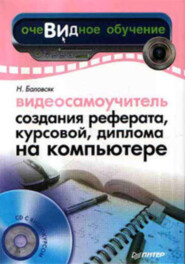По всем вопросам обращайтесь на: info@litportal.ru
(©) 2003-2024.
✖
Эффективный Интернет. Трюки и эффекты
Настройки чтения
Размер шрифта
Высота строк
Поля
Если до этого вы входили в Интернет под своими логином и паролем, сохраненными в системе, и проверка имени пользователя и пароля была довольно продолжительной, то следует перезагрузить компьютер и соединиться снова. Если пароль и логин каждый раз набираются заново, то нужно еще раз проверить вводимые сведения.
СОВЕТ
Обратите внимание, не нажата ли клавиша Caps Lock. Помните, что в пароле большие и маленькие буквы различаются между собой – набирайте их соответственно. Проверьте также, установлена ли английская раскладка клавиатуры.
Чтобы удостовериться в том, что вводимый пароль правильный, наберите его в любом текстовом редакторе (Блокнот, Microsoft Word и т. д.), выделите и через буфер обмена перенесите в окно соединения.
Соединение с Сетью иногда невозможно по причине банального отсутствия денег на счету пользователя.
При установке связи с Интернетом появляется сообщение «Не удается подобрать протокол из числа протоколов, заданных для данного типа сервера»
Это означает, что сетевой протокол TCP/IP установлен некорректно либо не установлен вовсе. Кроме того, могут быть установлены лишние сетевые протоколы, что, возможно, приводит к конфликтам и дополнительным временным задержкам при попытке соединения. Нужно проверить, установлен ли протокол TCP/IP.
Связь с Интернетом устанавливается нормально, но при попытке воспользоваться каким-либо сервисом возникает сообщение об ошибке
Возможно, не установлено TCP/IP-соединение. Проверьте правильность всех необходимых настроек. Чтобы выяснить, установлено ли соединение, нужно в окне Запуск программы, открываемом при выполнении команды Пуск ? Выполнить, набрать команду {ping google.com}.
При нормально установленном соединении ответ должен быть следующим:
Обмен пакетами с google.com (64.233.187.99) по 32 байт
Ответ от 64.233.187.99: число байт=32 время=214мс TTL=254
Ответ от 64.233.187.99: число байт=32 время=2214мс TTL=254
Ответ от 64.233.187.99: число байт=32 время=2514мс TTL=254
Ответ от 64.233.187.99: число байт=32 время=236мс TTL=254.
Если соединения нет, то появится сообщение Неизвестный IP-адрес google.com.
Связь с Сетью не устанавливается или неустойчива, часто обрывается, а скорость передачи данных очень низкая
Наиболее вероятная проблема здесь – качество телефонной линии либо неправильная настройка модема. На старых аналоговых АТС часто наблюдаются проблемы с качеством связи, что может быть причиной частых разъединений с Интернетом и его медленной работы. Чтобы решить проблему, нужно оптимально настроить модем под параметры телефонной линии.
При попытке подключиться появляется сообщение «Ошибка при соединении с сервером» или «Модем не был обнаружен», хотя модем даже не успевает набрать номер
При этом модем установлен правильно и при нажатии кнопки Диагностика тест проходит нормально. Скорее всего, возникли проблемы с настройкой удаленного доступа в Windows и нужно переустановить этот компонент системы.
ПРИМЕЧАНИЕ
Если модем не соединяется с Интернетом, то появится не только сообщение об ошибке, но и ее номер, по которому можно гораздо точнее диагностировать проблему, возникшую при интернет-подключении. Все наиболее типичные ошибки удаленного доступа можно найти в разделе Центр справки и поддержки в меню Пуск, введя в поле поиска фразу Сообщение об ошибках.
Дополнительные услуги провайдеров
Популярность технологий, предоставляющих широкополосный доступ в Интернет, растет. Постоянная конкуренция между провайдерами интернет-услуг, борьба за нового абонента и сохранение уже имеющейся абонентской базы приводит к расширению перечня сопутствующих услуг. Выбирая провайдера, обратите внимание на то, какие дополнительные бесплатные возможности он может вам предоставить. Порой от этого можно получить значительную выгоду, например, скачивая обновления для любой версии операционной системы Windows не с официального сайта Microsoft (платя при этом провайдеру за скачанные мегабайты), а с сайта вашего провайдера. Если же у вас тарифный план без учета трафика, то есть вы платите за наличие интернет-соединения, а не за входящий (и/или исходящий трафик), то с первого взгляда этот момент может показаться бесполезным. Но, как правило, скорость доступа к «внутренним ресурсам» превышает таковую для «внешней сети» в десятки раз.
Итак, провайдер может предоставлять бесплатно или за символическую плату следующие услуги и сервисы:
? почтовый ящик и хостинг для вашего сайта;
? доступ к файлообменным сетям;
? доступ к обновлениям для операционных систем и другим бесплатно распространяемым продуктам;
? доступ к сайтам, расположенным на сервере провайдера;
? доступ к интернет-радиостанциям;
? сетевое общение;
? онлайн-игры.
Кроме этого, провайдер, как правило, ведет полную статистику подключения, которую всегда можно посмотреть в личном кабинете пользователя. Помимо просмотра статистики, в личном кабинете можно пополнять счет с помощью специальных карт оплаты и изменять некоторые параметры, например менять пароль доступа или адреса электронной почты, куда приходят новости и уведомления от провайдера.
Утилиты для интернет-соединения
Для соединения с провайдером можно воспользоваться штатным средством операционной системы – программой Удаленный доступ к сети. Однако этим функции стандартного компонента Windows и ограничиваются.
Для более комфортного подключения к Интернету существует множество других более функциональных программ, которые будут рассмотрены ниже. Подобные приложения умеют выполнять задания по расписанию, запускать нужные приложения при установке соединения, сортировать телефоны дозвона и многое другое. Обычно некоторые функции не используются большинством пользователей. Однако удобно иметь полный набор инструментов под рукой: ненужная сегодня функция может стать крайне необходимой завтра.
VDialer
VDialer (http://v-programs.narod.ru) – не просто программа для дозвона. В ее функции входит много других сервисных возможностей, так или иначе предназначенных для работы в Интернете при доступе по коммутируемому каналу. После установки VDialer импортирует все созданные ранее удаленные соединения.
Окно программы состоит из нескольких вкладок, предназначенных для создания соединения. Для дозвона с помощью VDialer на вкладке Главная необходимо выбрать созданное соединение и нажать кнопку Звонить (рис. 1.2). При этом на вкладке Настройки нужно ввести логин и пароль пользователя. В специальном окне отображено время нахождения пользователя в Сети.
Рис. 1.2.Окно программы VDialer
Программа позволяет задавать несколько телефонов дозвона для одного удаленного соединения. При неудачной попытке дозвона программа будет последовательно перебирать заданные номера. Многопользовательский режим предусматривает работу с несколькими учетными записями. Для каждой из них можно хранить отдельные имена пользователей и пароли, а также вести статистику времени, проведенного в Интернете.
Для пользователей, считающих свои затраты, VDialer предлагает очень удобную систему статистики проведенного в Сети времени и потраченных денег. Просмотреть эти данные можно на вкладке Статистика. На вкладке Настройки, используя кнопку Настройки соединений, можно установить тарифы оплаты для разных соединений. Данная возможность особенно удобна, если пользоваться услугами нескольких провайдеров, которые взимают разную плату в зависимости от времени доступа, а иногда и дней недели, например, предоставляя скидки в выходные.
VDialer позволяет задать размер оплаты за час, проведенный в Интернете, не только в зависимости от времени, но и в зависимости от каждого из дней недели. Планировщик программы поможет установить время, когда VDialer должен будет самостоятельно подключиться к Интернету или прервать связь.
Утилита способна тестировать уровень защищенности пользовательских паролей, благодаря чему можно проверить степень их доступности шпионским программам. Не менее важен встроенный в программу специализированный антивирусный сканер. Антивирусный сканер, как заявляют разработчики, в большинстве случаев позволяет определить факт воздействия вируса на программу VDialer3. Определяются вирусы, которые «заражают» выполняемый файл программы. В случае подозрения на заражение данным видом вируса программа выдает соответствующее сообщение и прекращает свою работу.
В списке возможностей VDialer большую часть занимают сетевые сервисы. Чтобы открыть окно сетевых сервисов, необходимо на вкладке Настройки нажать кнопку Сетевой сервис. Сетевые сервисы утилиты предназначены для наблюдения за процессом соединения и определения различных сетевых параметров. Среди них – пингование хоста (оценка времени передачи информации при подключении), WhoIS-сервис, предназначенный для получения данных о любых существующих адресах или именах доменов в Интернете, и IP-трассировщик.
Графический анализатор каналов связи наглядно отобразит его качество, загруженность и помехи. Вкладка Почта POP3 – удобное дополнение к стандартным возможностям почтовой программы. Если пользователь получает электронную почту через POP3-сервер, то VDialer может сообщить о наличии на сервере новых писем – нужно лишь указать адрес POP3-сервера, имя пользователя и пароль. Данная возможность позволяет проверять одновременно три ящика.
На момент написания книги программа VDialer Full Version 3.9.8 была адаптирована только для Windows XP, но успешно работала и в среде Windows Vista.
MuxaSoft Dialer
Программа MuxaSoft Dialer (http://www.muxasoft.com) используется с 1998 года. Первые две версии утилиты имели большой успех, хотя в то время Интернет был еще чем-то новым и необычным. После полного приостановления проекта почти на пять лет относительно недавно вышла четвертая версия программы, в которую авторы внесли значительные изменения.
После запуска MuxaSoft Dialer ее значок появляется в области уведомлений и работа осуществляется через контекстное меню программы. Для дозвона необходимо выбрать пункт Звонить. Управлять соединениями и режимами работы утилиты можно с помощью меню Параметры. Подраздел Параметры в разделе Соединения позволяет задать несколько телефонов для одного соединения, которые программа будет перебирать в случае проблем или ошибок. Кроме того, можно задать интервалы времени, в которые не нужно пытаться соединяться с провайдером (рис. 1.3).